前回はCLIP STUDIO PAINTのタイムラプスを撮影する方法をご紹介してきました。
■前回の記事kensasuga2018.hatenablog.com
今回はmacOSやiOS、iPadOSでデフォルトにインストールされている
iMovieを使用して、撮影したタイムラプスの編集する方法をご紹介していきます!
 スポンサーリンク
スポンサーリンク
目次
目次
iMovieを使用するメリット
はじめにiMovieを使用するメリット・デメリットをそれぞれ3つずつ解説していきます。
①デフォルトでインストールされており、無料で利用できる
最大のメリットは買ってすぐから無料で利用できる!
何と言ってもこれがいちばん大きいメリットになります!
しかも有料クラスで完成度が高い動画編集ソフトなのでかなりヤバいんですよ!
また、無料でiMovieほど良質な無料動画編集ソフトは
Windowsでは無いとのこと(30日トライアル版あたりしか無い)
これは使うしかありません!
②上位互換の動画編集ソフトをすぐに馴染める
iMovieはFinal Cut Pro XやAdobe Premiereなどの
上位動画編集ソフトを操作する基本ベースとなっています。
基本となる操作は、
・テロップの挿入
・色調操作
などを基本中の基本をiMovieで練習し、有料版のアプリケーションである
Final Cut Pro XやAdobe Premiereへステップアップしていきましょう。
③iCloud DriveによりiPhone・iPadからMacへ共有できる
前回の記事で作例で作成したテスト動画のように
iPadの画面撮影をデスクトップで作業する方法も可能となります。
↓
「デスクトップで作業を始める」
このようなルーティーンも形成することができます。
もちろん、機能限定ではありますがiPhoneやiPad内で作成できますよ!
iMovieのデメリット
①テロップの自由度が低く、工夫しないと自由に貼ることができない
正攻法でいくと表示位置が決まっているタイトルサンプルから
文字のみ自由に打ち替えるだけになってしまう点です。
YouTubeの定位置に貼り付けする際は表示させたい部分以外を
透過させなければいけないなど、制約があります。
②フォントが少ない
デフォルト表示では30個くらいしか表示されておらず
日本語フォントになるとヒラギノフォント以外見当たらなくなってしまいます。
「フォントを表示」を選択するとかなりのフォントが表示されますが
Windowsのフォントとほぼ同等くらいになります。
おそらく動画を見た時に識別しやすいフォントを選別されているものだと思います。
③デスクトップ版と比べてiOS・iPadOS版は機能が限定されている
代表的なものでは「倍速」が挙げられます。
■倍速(速い)
| デスクトップ版 | 2〜20倍速、カスタム倍速が可能 |
| iOS・iPadOS版 | 2倍速まで |
■倍速(遅い)
| デスクトップ版 | 1/8倍速まで可能 |
| iOS・iPadOS版 | 10〜50%、カスタム倍速が可能 |
倍速だけでもここまで詳細に変化します。
より細かく作り込みたい方はデスクトップ版での編集をオススメします。
撮影したファイルを開く・編集の準備
いちばん最初にファイルを開きます。
↓
「メディアを読み込む」

もしくは
↓
「メディアを読み込む」の「↓」をクリックしてファイルを選択する

マイムービーに読み込んだファイルが表示されました。
そのファイルをタイムラインにドラッグします。

これで編集の準備が完了しました!
スポンサーリンク
編集準備
タイムラインの準備を行います。
画面右にあるクリップの下にある「設定」のバーを
右に移動してタイムラインを細かく表示させます。

クリップ上部にあるツールバーから「クロップ」を選択して
クリップの表示サイズを変更します。

「フィット」を選択して全画面見えるようにしましょう。

※時計表示も見えてしまうので、見せたくない方はiPadの設定から非表示にしましょう。
不要な部分のカット
Padのホーム画面の部分は写らないようにカットしていきます。
CLIP STUDIO PAINTの画面が表示される部分まで
画面再生ヘッドを移動させてマーカーを加えます。

↓
「マーカーを追加」 (ショートカットキーは「M」)

▼印がタイムラインに表示されます。
クリップの端のポインタをマーカーがある部分まで
ドラッグするとiPadのホーム部分のクリップがカットされます。

テロップを加える
メディアバーから「タイトル」をクリックし、テロップを選択します。
ここでは、「グラデーション-白」を選択します。


文字の編集はテロップ内で行うことができます。


文字の編集が終わったらタイムラインに表示された
青いバーの表示時間を編集していきます。
こちらも端のマーカーをドラッグして適切なテロップまで調整していきます。

スポンサーリンク
動画の速度を編集する
タイムラプスは長時間になるため、早送りで進行する必要があります。
ツールバーから「速度」をクリックして調整します。

ここでは速度:「早く」に選択し、「2×」に設定します。
タイムラインにうさぎのアイコンが表示されます。

タイムラインの始点・終点にフェードをつける
「設定」をクリックして
「黒へフェードアウト」
の2項目にチェックマークを入れます。

ファイルの書き出し
右上の共有アイコンから「Theater」を選択するとムービーの書き出しが開始されます。

メモリ容量が少ないと書き出し時間が長くなりますが、
購入したデフォルトのメモリでも十分作業はできますのでご安心ください。
「Theater」はiCloud Drive内で共有されますので
他のデバイスなどで観せたい場合に非常に役に立ちますよ!

以上でタイムラプスを編集する方法でした!
動画編集ソフト自体はじめて触る方は慣れないかもしれませんが、
数をこなして、自分でいろいろな部分を試してスキルを積み上げていきましょう????
さらに詳しくiMovieを知りたい方はこちらをオススメしています。
 サクサクできる かんたんiMovie
サクサクできる かんたんiMovie
私もこちらを買って少しずつiMovieができるようになりました!
(Mac Fanを発行しているマイナビ出版なので安心!)
まとめとして
・iMovieを使用するデメリット
・撮影したファイルを開く
・編集の準備
・編集準備
・不要な部分のカット
・テロップを加える
・動画の速度を編集する
・ファイルの書き出し
となります。

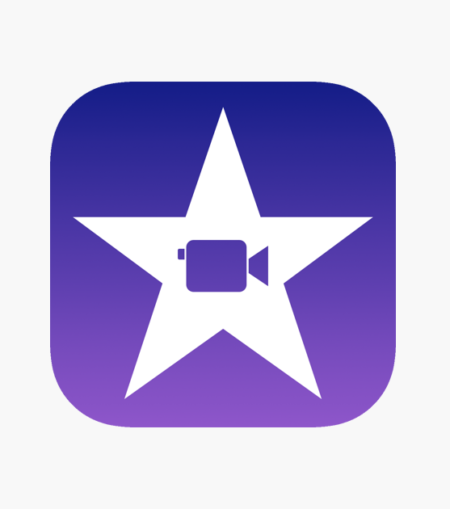
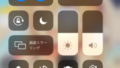

コメント